Kunden deaktivieren
Kunden können im Portal deaktiviert, bestätigt, ausgeblendet und bei Bedarf reaktiviert sowie wieder sichtbar gemacht werden.
 Klicken Sie hier, um die interaktive Demo im Vollbildmodus nutzen zu können.
Klicken Sie hier, um die interaktive Demo im Vollbildmodus nutzen zu können.
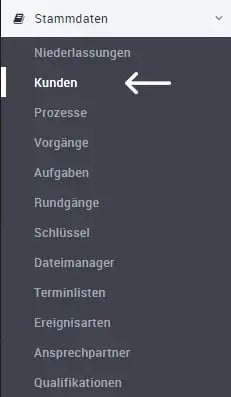
Sie haben die Möglichkeit, angelegte Kunden im Portal zu deaktivieren, beispielsweise wenn dieser derzeit nicht mehr von Ihnen betreut wird, aber eventuell wieder zu Ihnen kommt. Alternativ können Sie den Kunden auch nicht löschen, um die Übersicht im Portal komfortabel zu halten. Um einen Kunden zu deaktivieren, klicken Sie bitte rechts in der Liste der Kunden bei Aktion auf das Kreissymbol. Der Kunde und seine Bereiche werden dann weder im Portal noch in der App angezeigt.
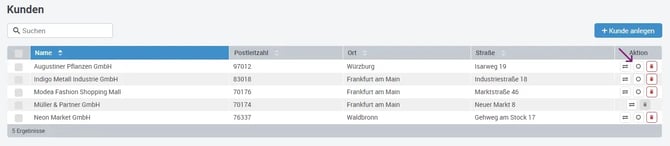
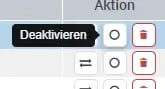
Es erscheint eine Warnmeldung, die Sie bestätigen müssen.
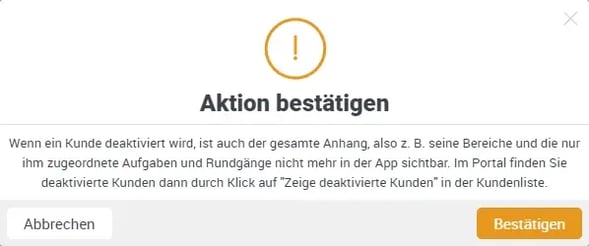
Nach dieser Bestätigung verschwindet der Kunde zunächst aus der Liste, kann jedoch durch einen Klick auf Zeige deaktivierte Kunden wieder angezeigt werden!
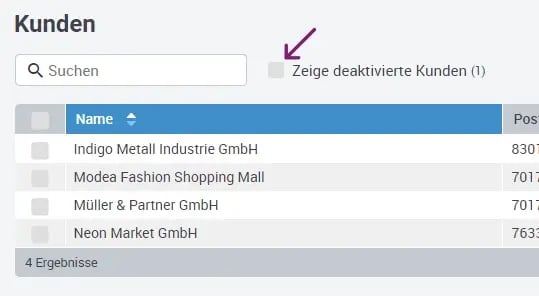
Wenn Sie den Kunden wieder aktivieren möchten, klicken Sie rechts bei Aktion einfach erneut auf den schwarzen Punkt. Der Kunde wird reaktiviert und ist wieder ganz normal im Portal und in der App sichtbar.
